Folder Windows.old nie widzi wszystkich użytkowników. Pojawia się tylko dla tych, którzy ostatnio ponownie zainstalowali system operacyjny, ale nie sformatowali dysku systemowego podczas instalacji, w wyniku czego jeden system operacyjny został nałożony na inny. Ten sam folder może pojawić się, gdy użytkownik wyrazi chęć uaktualnienia systemu Windows 7 do wersji systemu Windows 10.
Może nie było problemów z tym folderem, jeśli nie zajmowało to zbyt dużo miejsca. Nawet jeśli masz wystarczająco duży dysk twardy, prawdopodobnie nie zgodzisz się porzucić nawet kilkudziesięciu gigabajtów wolnego miejsca.

Usunięcie folderu może zwolnić dużo miejsca na dysku.
A dla tych użytkowników, których dysk twardy nie może "pochwalić się" dużymi rozmiarami, chęć pozbycia się wszystkiego, co zbyteczne, będzie niewiarygodnie wysoki, ponieważ trudno będzie pracować na komputerze z prawie pełnym dyskiem systemowym.
Z tego powodu wiele osób pyta, czy można usunąć folder Windows.old, a także jak to zrobić bezpośrednio, szczególnie, jeśli nie ma praktycznych umiejętności.
Doświadczeni użytkownicy dzielą się prostymi zaleceniami, jak usunąć folder Windows.old, jeśli już go nie potrzebujesz.
Treść
- 1 Proces usuwania
- 1.1 Oczyszczanie dysku
- 1.2 Wiersz poleceń
- 1.3 Deinstalowanie za pomocą programu CCleaner
Proces usuwania
Przed usunięciem folderu Windows.old w systemie Windows 10 ważne jest, aby zrozumieć, jaką rolę odgrywa on w systemie operacyjnym, jakie korzyści może on przynieść użytkownikowi.
Ze względu na fakt, że plik Windows.old pojawia się na dysku systemowym dopiero po ponownym zainstalowaniu systemu operacyjnego lub aktualizacji do systemu Windows 10, łatwo jest zgadnąć, że ten folder zawiera pozdrowienia z przeszłości lub, dokładniej, pliki i ustawienia odpowiadające wcześniejszemu systemowi operacyjnemu. .
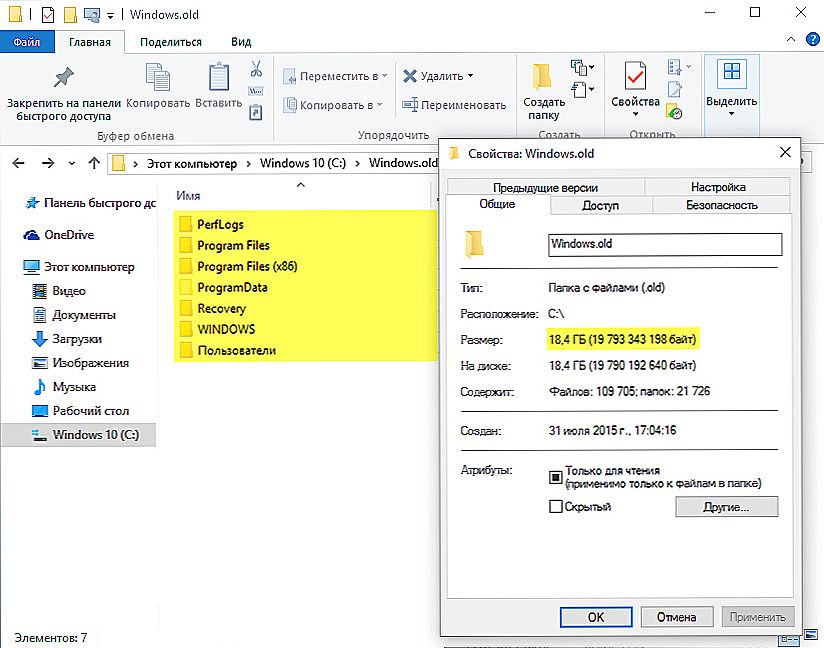
Katalog z ustawieniami i zawartością starego systemu może zająć dużo miejsca.
Jeśli z jakiegoś powodu nie organizujesz już wersji systemu Windows 10, możesz przywrócić system, przywrócić wszystkie poprzednie ustawienia, a także pomyślnie przywrócić wszystkie zapisane dokumenty, muzykę, filmy, zdjęcia.
Ponieważ znajduje się w tym folderze, można zapisać dokumenty, które zostały wcześniej zapisane na pulpicie lub w folderze Moje dokumenty. To wyjaśnia, dlaczego folderowi Windows.old towarzyszy tak duży rozmiar.
Tak więc, jeśli w końcu upewniłeś się, że nie opuścisz wersji systemu Windows 10, nie zapisałeś żadnej ważnej dokumentacji na dysku systemowym, możesz bezpiecznie usunąć folder z nudami.
Oczyszczanie dysku
Narzędzie Oczyszczanie dysku jest już znane większości użytkowników, ponieważ pozwala pozbyć się niechcianych śmieci bez trudności. To narzędzie pozwoli ci rozwiązać twój problem.
Aby uruchomić to ciekawe narzędzie w systemie Windows 10, wystarczy jednocześnie przytrzymać dwa klawisze: "Win" i "R". Możesz również napisać polecenie "cleanmgr".
Teraz otworzy się okno "Oczyszczanie dysku", kliknij przycisk "Wyczyść pliki systemowe" w jego dolnej części. Otworzy się drugie okno, w którym należy znaleźć wiersz "Poprzednie instalacje systemu Windows" w polu wyboru obok tego parametru, zaznacz to pole.
Tradycyjnie wystarczy kliknąć przycisk "Ok", system ponownie poprosi o potwierdzenie, że naprawdę chcesz wykonać takie czynności. Jeśli nie zmienisz zdania, kliknij "Usuń pliki".
System ostrzeże Cię, że skasowany folder zawiera ważne pliki, które umożliwiają przywrócenie systemu do poprzedniej wersji. Ponownie, jeśli nie zmienisz zdania, kliknij przycisk "Tak", a następnie system potocznie rozpocznie proces usuwania. Za kilka minut dysk systemowy rozkoszuje się dużą ilością wolnego miejsca.
Wiersz poleceń
Jeśli wielokrotnie rozwiązywałeś problemy z deinstalacją oprogramowania, to wiesz na pewno, że istnieje kilka alternatywnych opcji przeprowadzania procesów deinstalacji. Podobnie, możesz usunąć folder Windows.old na kilka sposobów.
Inną opcją jest usunięcie linii poleceń. Aby go uruchomić, kliknij prawym przyciskiem myszy ikonę "Start". Następnie otworzy się dodatkowe menu, w którym należy znaleźć parametr "Wiersz poleceń", kliknij go.
Na jej liście znajduje się polecenie: "RD / S / Q C: \ windows.old". Jeśli folder nie znajduje się na dysku C, w poleceniu zamiast tej litery napisz ten, który wskazuje dysk, na którym jest przechowywany niepotrzebny folder.
Pozostaje tylko kliknąć "Enter", proces uruchomi się automatycznie, a za kilka minut będziesz zadowolony z osiągniętego wyniku.
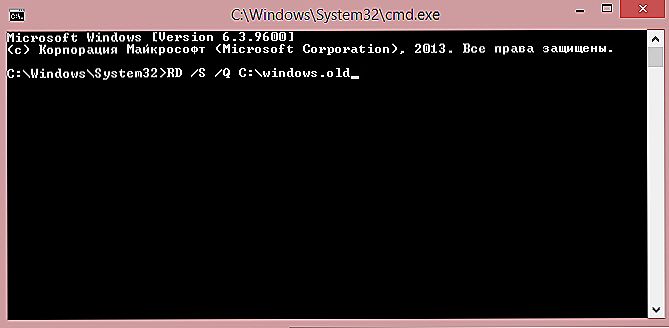
Rozpocznij akcję, naciskając Enter
Deinstalowanie za pomocą programu CCleaner
Istnieją inne udane programy, które pomagają użytkownikowi rozwiązać wszelkie problemy pojawiające się podczas korzystania z komputera.
W szczególności wielu użytkowników jest zagorzałymi zwolennikami programu CCleaner, ponieważ towarzyszy mu wielorakie funkcje rozwiązywania wyznaczonych zadań.
CCleaner łatwo poradzi sobie z powstałym zadaniem związanym z usunięciem folderu Windows.old.
Jeśli nie masz jeszcze takiego programu w tej chwili, znajdź go w Internecie. Oczywiście ufaj tylko zaufanym źródłom, aby zamiast oczekiwanego asystenta nie pojawiały się dodatkowe problemy w postaci wirusów.
Teraz pobierz plik rozruchowy, zainstaluj program CCleaner na komputerze, a następnie uruchom go. W oknie, które się otworzy, na karcie "Windows" znajdź wiersz "Stara instalacja Windows", zaznacz pole obok niego, a następnie kliknij przycisk "Oczyść".
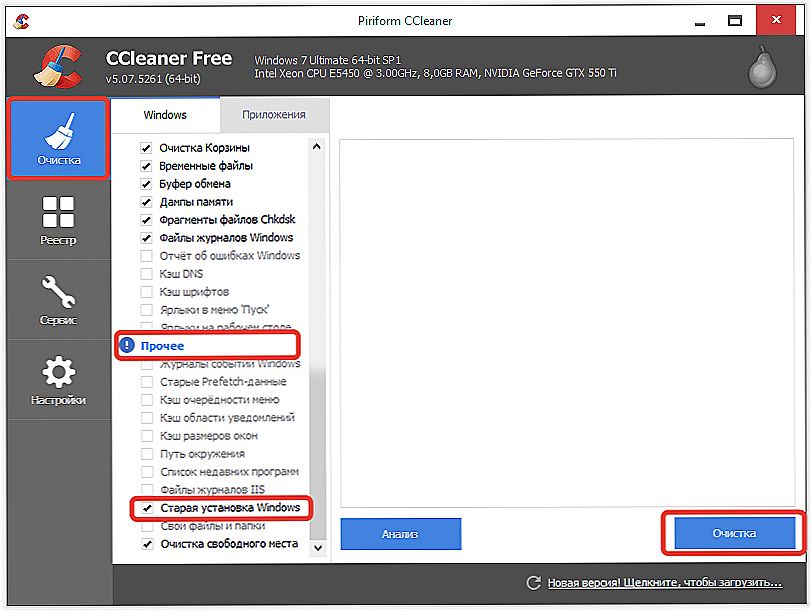
Postępuj zgodnie z instrukcjami na obrazku.
Program zapyta, czy możesz usunąć "Dzienniki zdarzeń", również się z tym zgodzić i kontynuować proces czyszczenia.
Po kilku minutach, CCleaner dostarczy ci szczegółowy raport, wskazujący, co udało się usunąć. Dodatkowo wskaże, ile miejsca udało jej się uwolnić. Uwierz mi, ta liczba zaimponuje wszystkim.
Tak więc proces usuwania niepotrzebnych dokumentów, w tym folderów z zachowanymi plikami z poprzednich systemów, będzie prosty, jeśli zastosujesz się do zaleceń doświadczonych użytkowników.












